热门标签
热门文章
- 1MacOS 驱动调试笔记_kernel_debug_kit
- 2LOAM、Lego-liom、Lio-sam轨迹保存,与Kitti数据集真值进行评估_legoloam保存轨迹
- 3基于PyTorch实现图片去模糊、降噪,超详细,有代码,数据,可直接运行。_盲去噪 pytorch
- 4Self-RAG:利用大模型增强知识图谱的能力_self-rag技术
- 5Java常用基础知识点总结(最全)_java基础总结大全
- 62_37_python基础学习_0427_在py中,某网站已有 zhangsan、lisi、wangwu三个用户,编写程序实现在新用户注册时
- 7Java,C#免费快递单号查询API接口对接指南_快递鸟_无效的输入[【shippercode】物流公司编号不正确,请下载快递鸟支持的快递公司编码
- 8window.location.href不执行跳转的问题_谷歌浏览器location页面不跳转
- 9小姐姐带你一起学:如何用Python实现7种机器学习算法(附代码)
- 10gradle 使用 maven的本地缓存仓库_gradle mavenlocal 在maven仓库下创建了\caches
当前位置: article > 正文
VSCode文件夹右键没有open with code的解决方法_为什么没有open with cope
作者:花生_TL007 | 2024-03-20 22:22:07
赞
踩
为什么没有open with cope
问题原因:软件安装时没有选择对应的安装选项,后续使用存在不方便
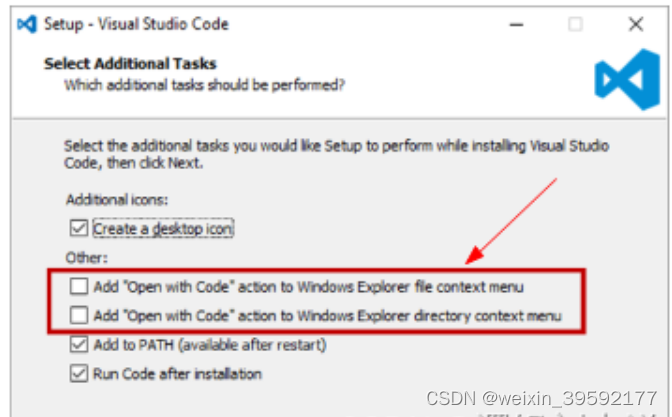
解决后最终实现效果:
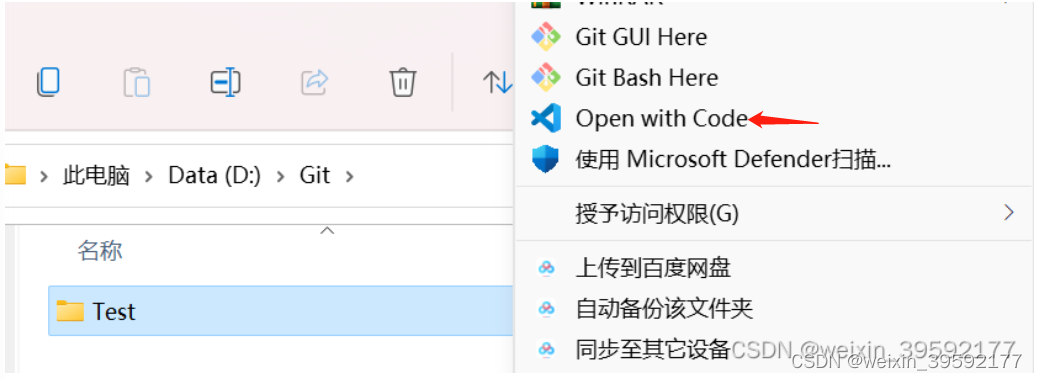
解决方案:
1、新建一个.reg后缀的文本,复制以下内容
- Windows Registry Editor Version 5.00
-
- [HKEY_CLASSES_ROOT\*\shell\VSCode]
- @="Open with Code"
- "Icon"="D:\\Program Files (x86)\\AppData\\Local\\Programs\\Microsoft VS Code\\Code.exe"
-
- [HKEY_CLASSES_ROOT\*\shell\VSCode\command]
- @="\“D:\\Program Files (x86)\\AppData\\Local\\Programs\\Microsoft VS Code\\Code.exe\" \"%1\""
-
- Windows Registry Editor Version 5.00
-
- [HKEY_CLASSES_ROOT\Directory\shell\VSCode]
- @="Open with Code"
- "Icon"="D:\\Program Files (x86)\\AppData\\Local\\Programs\\Microsoft VS Code\\Code.exe"
-
- [HKEY_CLASSES_ROOT\Directory\shell\VSCode\command]
- @="\"D:\\Program Files (x86)\\AppData\\Local\\Programs\\Microsoft VS Code\\Code.exe\" \"%V\""
-
- Windows Registry Editor Version 5.00
-
- [HKEY_CLASSES_ROOT\Directory\Background\shell\VSCode]
- @="Open with Code"
- "Icon"="D:\\Program Files (x86)\\AppData\\Local\\Programs\\Microsoft VS Code\\Code.exe"
-
- [HKEY_CLASSES_ROOT\Directory\Background\shell\VSCode\command]
- @="\"D:\\Program Files (x86)\\AppData\\Local\\Programs\\Microsoft VS Code\\Code.exe\" \"%V\""

2、将上述文件中的code.exe文件路径替换为自己电脑上VSCode的安装路径即可,共有6处需要修改,直接通过文本替换即可
注意:
只需要替换路径地址信息,路径后续的标识符代码要保留
需要注意转义字符“\\”

3、双击运行这个.reg文件即可,问题修复
声明:本文内容由网友自发贡献,不代表【wpsshop博客】立场,版权归原作者所有,本站不承担相应法律责任。如您发现有侵权的内容,请联系我们。转载请注明出处:https://www.wpsshop.cn/w/花生_TL007/article/detail/276356
推荐阅读
相关标签


